Oznámení systému Windows 10 jsou důležitá, ale někteří lidé je považují za nepříjemné. Naštěstí je zbavení se těchto vyskakovacích oken stejně snadné jako úpravy fewsettingů.
Tento článek vám ukáže, jak můžete doladit typy oznámení, které vidíte pro příjemnější prostředí Windows.
Vypnutí všech oznámení
Chcete-li vypnout následné oznámení, musíte přejít na Nastavení Windows>Systém>Oznámení a akce. V části Oznámenívypněte všechna upozornění, kterým chcete zabránit.
Můžete vybrat nastavení, která chcete zapnout nebo vypnout:
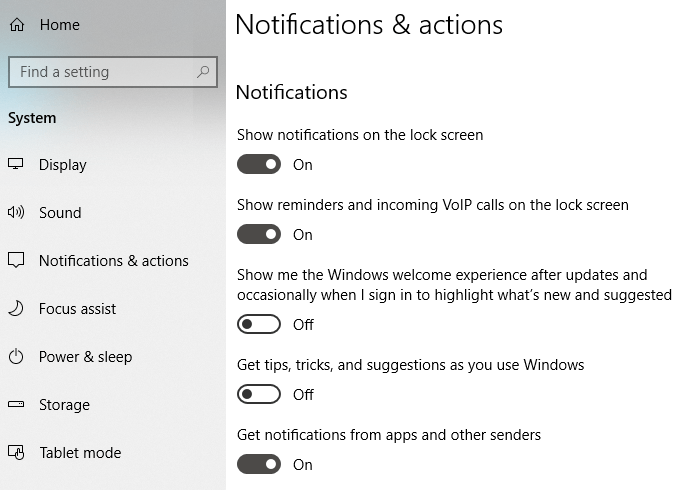
Alternativně můžete vypnout konkrétní oznámení aplikace. To vám pomůže vybrat, které aplikace vám mohou zasílat oznámení.
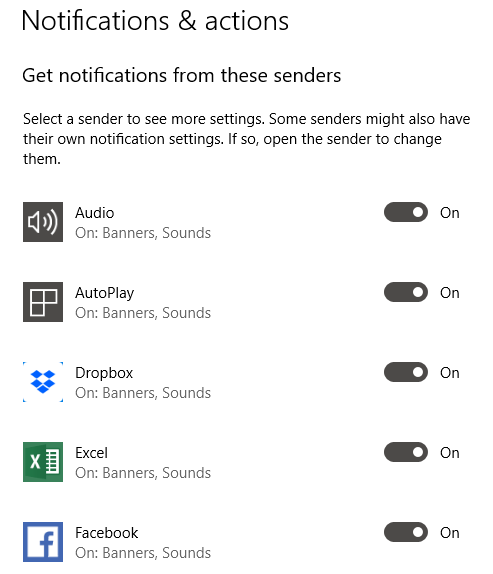
Pokud nechcete Chcete-li dostávat upozornění, vypněte vše, než odejdete.
In_content_1 vše: [300x250] / dfp: [640x360]->Skrýt oznámení
Uživatelé také mohou skrýt oznámení, nikoli je úplně vypnout. Toho lze dosáhnout pomocí Focus Assist.
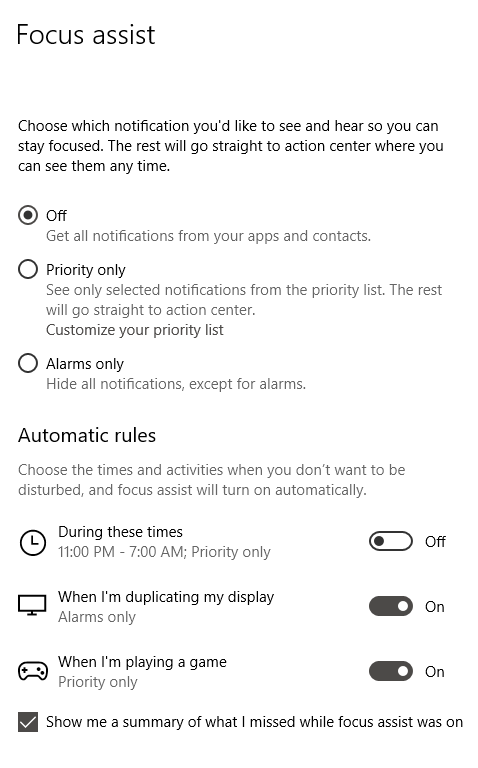
Přejděte na Nastavení Windows>Focus Assist. Tím se zobrazí možnosti setof, které vám umožní nakonfigurovat, jaké typy oznámení budete dostávat. Můžete také nastavit, kdy by vás systém Windows neměl rušit.
Focus Assist lze nakonfigurovat tak, aby skrýval oznámení, když hrajete hru, která duplikuje vaši obrazovku.
Je důležité, že Focus Assist vaše oznámení neodstraňuje. Budou uloženy v Centru akcí a zůstanou tam, dokud nebudou zamítnuty.
Skrývání vs Vypnutí oznámení
Pokud byste hidotace nebo úplně zakázali? Vše záleží a na jakém typu aplikací pracujete.
Aplikace sociálních médií mohou být prostřednictvím oznámení push agresivní. Většinu těchto nastavení však lze spravovat ze samotné aplikace. Například Facebook vám umožňuje zvolit, jaký typ akcí oznámení se vám bude odesílat.
Pokud potřebujete zabránit systému Windows v přerušení, na pár hodin pak skrývání oznámení dává větší smysl.
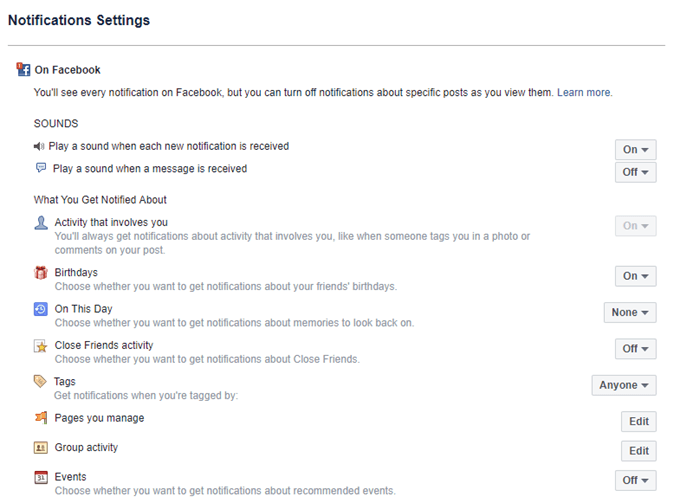
Ale pokud primárně používáte počítač na pracovat, pak byste si chtěli ponechat oznámení o ochraně osobních údajů. Vypnutí všech vašich oznámení na sociálních médiích by bylo chytrou volbou.
Bonus: Zakázání reklam na uzamknuté obrazovce
Někdy si myslíte, že oznámení jsou skrytá. Některé reklamy zmizí, jakmile vypnete všechna oznámení. Některé reklamy se však nadále zobrazují na jiných místech, jako je například obrazovka zámku.
Přestože nejsou považovány za oznamovací bannery, nebylo by hezké zbavit se těch nepříjemných reklam na obrazovce zámku? Postupujte takto:
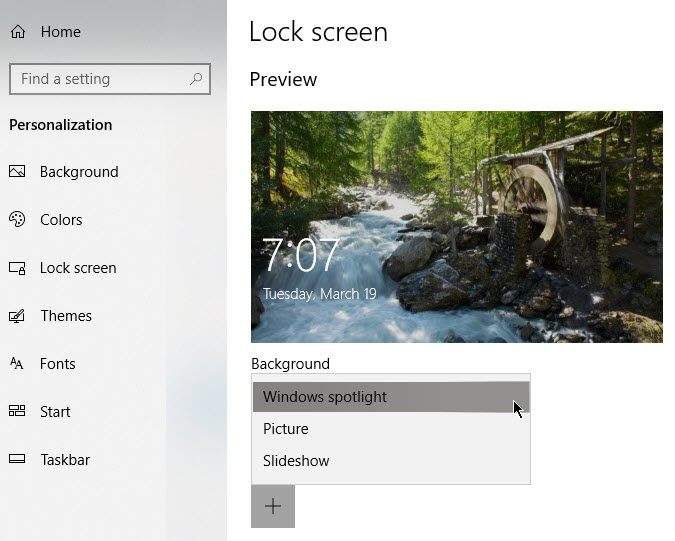
Přejít na Nastavení Windows>Personalizace>Uzamknout obrazovku. V části Pozadívyberte z rozbalovací nabídky Obrázeknebo Prezentace.
Windows Spotlight zobrazuje skvělé tapety, ale občas hodí reklamu na hry a další položky k prodeji v obchodě Windows Store. Výběrem možnosti Obrázek nebo Prezentace se to zastaví.
Poznámka: Reklamy můžete také vypnout v nabídce Start. Přejděte na Nastavení Windows>Personalizace>Start.
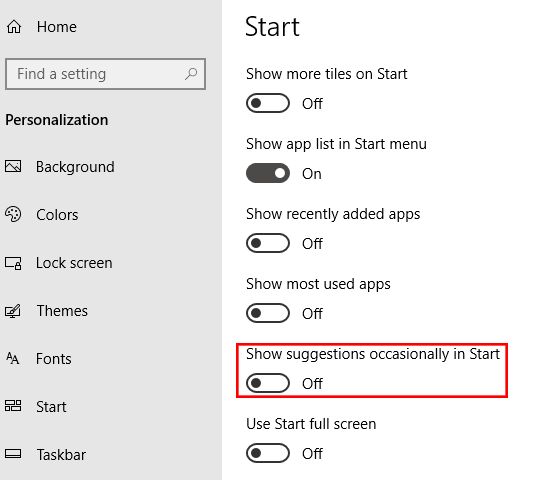
Vypněte Zobrazit návrhy občas na začátku.